xlsx表格怎么设置多个选项 Excel表格如何设置多个下拉选项
更新时间:2023-12-31 11:47:46作者:yang
在Excel表格中,我们经常会遇到需要设置多个下拉选项的情况,下拉选项可以帮助我们在填写表格时快速选择合适的内容,提高工作效率。如何设置多个下拉选项呢?通过使用xlsx表格,我们可以轻松实现这一功能。在xlsx表格中,我们可以选择数据验证功能,然后在允许选项中选择列表,并在源选项中输入我们想要的多个选项。这样当我们在表格中点击相应单元格时,就会出现一个下拉菜单,里面列举了我们预设的多个选项。这样的设置不仅方便了我们的数据录入,还能确保数据的准确性。Excel的多个下拉选项功能,无疑是我们在处理大量数据时的得力助手。
具体方法:
1.先打开电脑上面的excel,点击选中一个单元格。点击数据;

2.然后点击数据验证;

3.之后点击任何值边上的下拉箭头,选择序列;

4.然后在来源中输入多个下拉选项;
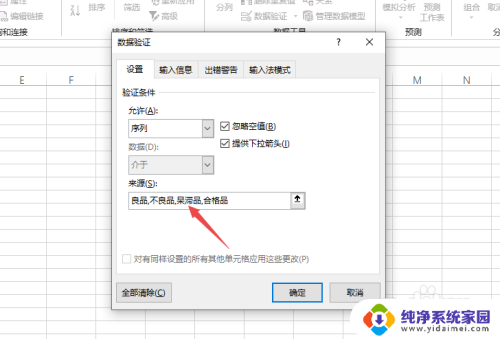
5.之后我们点击确定;
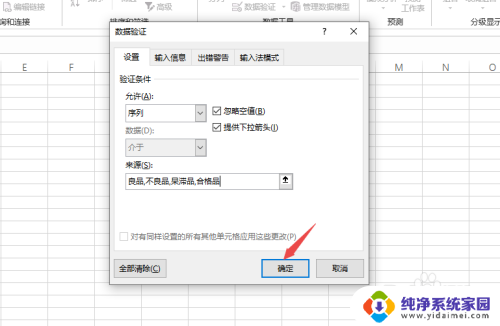
6.然后我们点击下拉箭头;
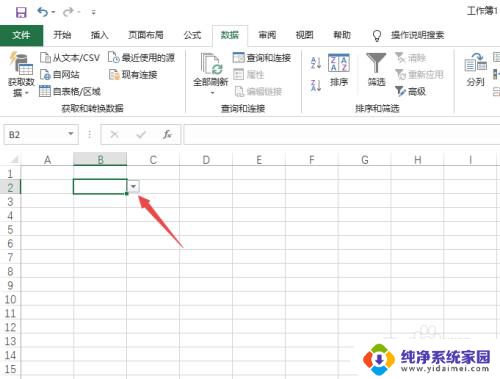
7.可以看到里面有很多个下拉选项可以选择。
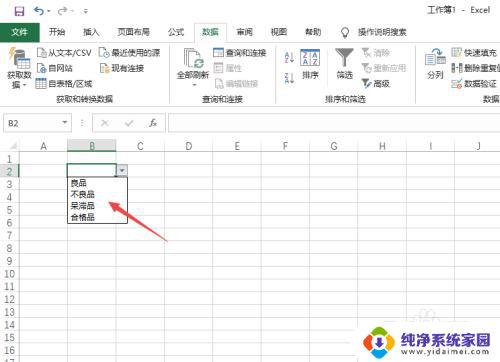
以上是有关如何设置多个选项的xlsx表格的全部内容,对于那些不清楚的用户,可以参考小编的步骤进行操作,希望这对大家有所帮助。
xlsx表格怎么设置多个选项 Excel表格如何设置多个下拉选项相关教程
- 表格下拉菜单怎么设置多个选项 Excel中如何给单元格设置多个下拉选项
- excel表格里如何设置选项 Excel表格怎样设置下拉选项
- excel里下拉选项 Excel表格中怎么设置下拉选项列表
- excel表格如何增加下拉选项 Excel如何设置下拉选项
- excel里怎么设置下拉选项 Excel表格下拉选项设置方法
- 一单元格下拉多选 Excel下拉框如何设置多选选项
- 如何设置选项 Excel表格如何设置下拉选项
- excel 怎么设置选项 怎样在Excel表格中设置下拉选项
- 怎么把excel里面做成选项 Excel表格下拉选项设置教程
- excel表格设置可选项 Excel电子表格设置下拉菜单
- 笔记本开机按f1才能开机 电脑每次启动都要按F1怎么解决
- 电脑打印机怎么设置默认打印机 怎么在电脑上设置默认打印机
- windows取消pin登录 如何关闭Windows 10开机PIN码
- 刚刚删除的应用怎么恢复 安卓手机卸载应用后怎么恢复
- word用户名怎么改 Word用户名怎么改
- 电脑宽带错误651是怎么回事 宽带连接出现651错误怎么办